TTEP.CN > 故障 >
Win7系统怎么保存网页内容 怎么将整个网页保存到电脑里
Win7系统怎么保存网页内容 怎么将整个网页保存到电脑里。我们在使用电脑的时候,总是会遇到很多的电脑难题。当我们在遇到了需要保存网页内容的时候,我们应该怎么操作呢?一起来看看吧。
步骤
1、打开浏览器,对网页整个页面剪切下来,如图,这是一个内容十分庞大的页面,滚动条非常小了,说明网页内容十分多。
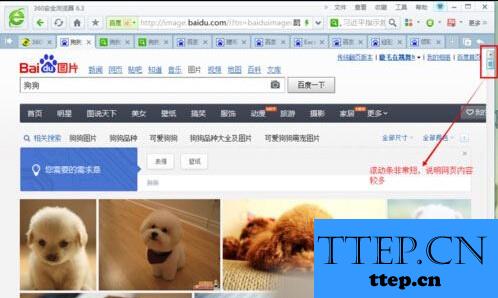
2、要想截图保存,首先选择浏览器上方的菜单栏,打开文件按钮。
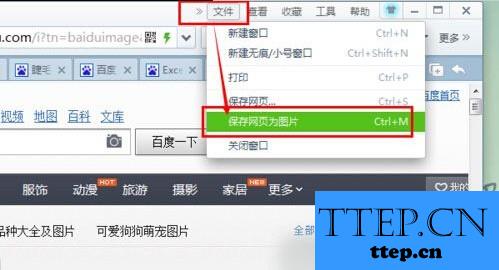
3、然后选择保存网页为图片。弹出对话框,选择保存图片的位置、图片名称、图片格式等,然后按确定。
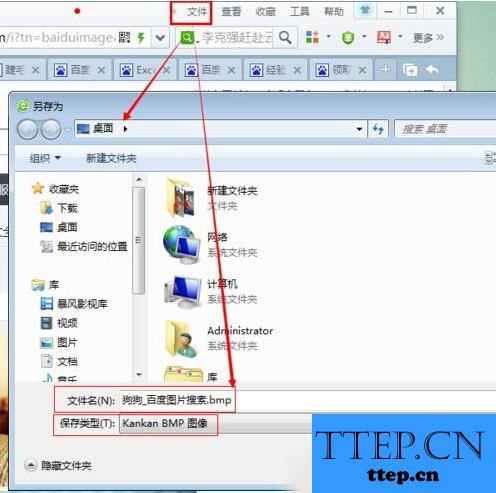
4、找到图片保存的位置,可以看到整个网页截图已经保存下来了。

5、双击图片文件打开图片,就可以看到整个截取下来的网页图片了。

对于我们在遇到了需要进行这样的操作的时候,我们就可以利用到上面给你们介绍的解决方法进行处理,希望能够对你们有所帮助。
步骤
1、打开浏览器,对网页整个页面剪切下来,如图,这是一个内容十分庞大的页面,滚动条非常小了,说明网页内容十分多。
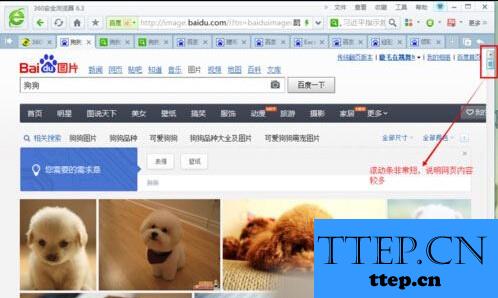
2、要想截图保存,首先选择浏览器上方的菜单栏,打开文件按钮。
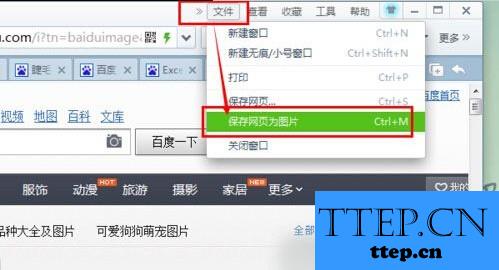
3、然后选择保存网页为图片。弹出对话框,选择保存图片的位置、图片名称、图片格式等,然后按确定。
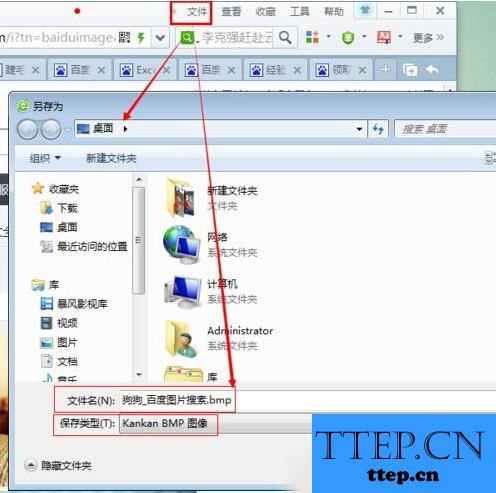
4、找到图片保存的位置,可以看到整个网页截图已经保存下来了。

5、双击图片文件打开图片,就可以看到整个截取下来的网页图片了。

对于我们在遇到了需要进行这样的操作的时候,我们就可以利用到上面给你们介绍的解决方法进行处理,希望能够对你们有所帮助。
- 上一篇:Windows7系统配置VPN客户端的方法 怎么样在win7系统上新建设置vp
- 下一篇:没有了
- 最近发表
- 赞助商链接
